Excel VBAで文字列を結合する方法を知りたいときはないでしょうか。
けど、そんな中で悩むことは、
・Excel VBAで文字列を繰り返し結合する方法がわからない
ですよね。
今回はそんなお悩みを解決する
・Excel VBAで文字列を繰り返し結合を実行する方法
についてまとめます!
もくじ
Excel VBAで文字列を結合する方法は?
Excel VBAで文字列を結合する方法はいくつかありますが、以下にいくつかの方法を紹介します。
&で結合する
一つ目はアンパサンド( & )演算子を使う方法です。
サンプルコード
以下サンプルコードです。
Sub 文字列結合1()
Dim str As String
str = "こんにちは!" & "エク短!"
MsgBox str
End Sub実行する
サンプルコードを実行してみましょう。
以下のように表示されましたね、
"こんにちは!エク短!"+で結合する
2つ目はプラス( + )演算子を使う方法です。
サンプルコード
以下サンプルコードです。
Sub 文字列結合2()
Dim str As String
str = "こんにちは!" + "エク短!"
MsgBox str
End Sub実行する
サンプルコードを実行してみましょう。
以下のように表示されましたね、
"こんにちは!エク短!"
Excel VBAで繰り返し文字列を結合する方法は?
Excel VBAで文字列を繰り返し結合する方法はいくつかありますが、以下にいくつかの方法を紹介します。
Forループを使う
Forループを使用して、指定された回数だけ文字列を結合する方法があります。
例えば、”こんにちは、エク短!”という文字列を3回繰り返し結合したい場合は、以下のようなコードを使用できます。
サンプルコード
以下サンプルコードです。
Sub 文字列結合3()
Dim i As Integer
Dim str As String
For i = 1 To 3
str = str & "こんにちは、エク短!"
Next i
MsgBox str
End Sub実行する
サンプルコードを実行してみましょう。
以下のように表示されましたね、
"こんにちは、エク短!こんにちは、エク短!こんにちは、エク短!"REPT関数を使う
ExcelでおなじみのREPT関数を使用して、指定された回数だけ文字列を繰り返す方法があります。
サンプルコード
以下サンプルコードです。
Sub 文字列結合4()
Dim str As String
str = WorksheetFunction.Rept("こんにちは、エク短!", 3)
MsgBox str
End Sub実行する
サンプルコードを実行してみましょう。
以下のように表示されましたね、
"こんにちは、エク短!こんにちは、エク短!こんにちは、エク短!"
Whileループを使う
最後にご紹介する方法はWhileループを使用して、指定された回数だけ文字列を結合する方法です。
サンプルコード
以下サンプルコードです。
Sub 文字列結合5()
Dim i As Integer
Dim str As String
i = 1
While i <= 3
str = str & "こんにちは、エク短!"
i = i + 1
Wend
MsgBox str
End Sub実行する
サンプルコードを実行してみましょう。
以下のように表示されましたね、
"こんにちは、エク短!こんにちは、エク短!こんにちは、エク短!"VBAの実装手順
実装手順は以下の通りです。
Excel側にVBAを実装していきます。
①Excelを新規に開き、「開発」タブをクリックし、「VisualBasic」をクリックします。
もしくはショートカットキー「Alt」+「F11」でもOKです。
②標準モジュールを追加します。
左ペインのVBAProjectを右クリックし、「挿入」、「標準モジュール」を選択します。

③右ペインのウインドウに上記のVBAを入力します。

こちらで完了です。
VBAを実行する
では早速VBAの実行をしてみましょう。
①「開発」タブの「VBA」をクリックし実行したいマクロを選択し、「実行」をクリックします。
②処理がされたことが確認できれば完了です。
さいごに
いかがでしょうか。
今回は、
・Excel VBAで文字列を繰り返し結合を実行する方法
についてまとめました。
また、他にも便利な方法がありますので、よろしければご参照頂ければと思います。










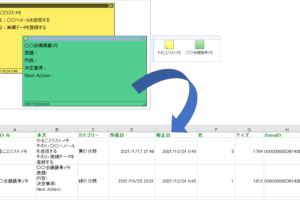
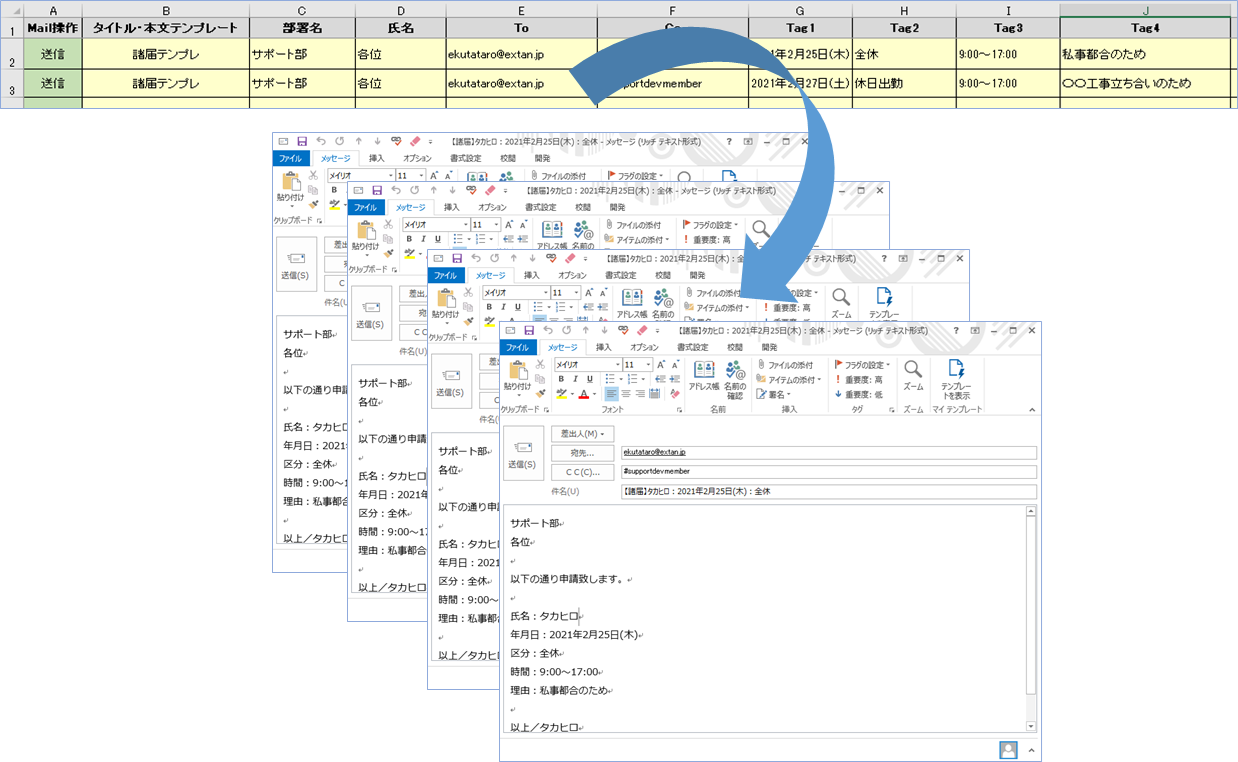

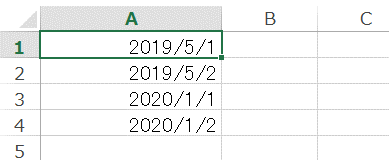








コメントを残す